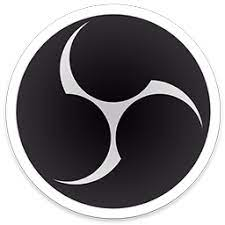Aiseesoft Screen Recorder para Mac: ¿Vale la pena?
Publicado: 2022-04-22¿Quieres grabar la pantalla en tu Mac? ¿Buscas una aplicación de grabación de pantalla para lo mismo? Aquí hemos probado uno de los mejores programas de grabación de pantalla para Mac, Aiseesoft Screen Recorder For Mac.
En esta revisión de Aiseesoft Screen Recorder, veremos las características que hacen que este programa sea fácil de usar y por qué creemos que lo ayudará a tener la experiencia más increíble posible.
| Resumen: Compatibilidad: – Se requiere macOS 10.10 o posterior. Precio: - Licencia de un mes: $ 25 y le permite usarlo en una sola Mac durante un mes. Licencia de por vida: $ 55.20 por una licencia de por vida que le permite usarla en 3 Mac. |
Aiseesoft Mac Screen Recorder: la mejor grabadora de pantalla para Mac
Con Aiseesoft Mac Screen Recorder, puede capturar la pantalla de la forma que desee, incluida la grabación del juego activo en la pantalla, cualquier conferencia de cámara web, audio u otras actividades en la pantalla de la forma que elija. La interfaz de la grabadora de video es fácil de usar e incluso un novato puede operarla sin ayuda.
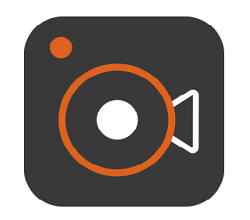
Obtener Aiseesoft Mac Screen Recorder
Aiseesoft ofrece una garantía de devolución de dinero de 30 días en ambas licencias, lo que lo convierte en una situación en la que todos ganan para todos los que quieran descargarlo o usarlo como prueba y utilizar el producto a su máxima capacidad.
Características de Aiseesoft Screen Recorder: –
Grabar video desde la pantalla
¿No es genial tener una grabadora de pantalla de Mac que pueda capturar cualquier video que se reproduzca en la pantalla? Esto es lo que Aiseesoft tiene para ofrecer. Puede grabar fácilmente cualquier video, incluidos juegos, videollamadas, seminarios web, conferencias, presentaciones y conferencias telefónicas. Puede arrastrar rápidamente el puntero alrededor del video para realizar un seguimiento mientras se toma la pantalla. Una vez que se ha tomado el video, puede almacenarlo en MP4, AVI, MOV, WMV, GIF, WMV, TS y otros formatos para que pueda reproducirlo y compartirlo como desee.
Usar un micrófono para grabar voz
Este programa te permite grabar cualquier sonido en MP3, AAC, M4A, FLAC, OGG y otros formatos en tu Mac usando el audio interno de la computadora. Para conocer mejor la grabación de voz, incluso puede probar la grabación de antemano usando un altavoz y un micrófono.
La captura del juego de alta calidad
Es un programa simple y fácil de usar para grabar video en Mac que los grabadores de juegos pueden tener en sus computadoras en todo momento. Debido a que los controles son simples, los jugadores pueden grabar y compartir fácilmente su juego. No habrá retrasos, todo irá sobre ruedas. También puede personalizar las grabaciones agregando superposición de cámara web, captura de instantáneas y efectos de mouse.
Editar grabaciones
Es la mejor grabadora de pantalla para MacBook Pro, ya que puede grabar la pantalla, capturar audio y tomar fotos, todo lo cual se puede editar más tarde. Ahora puede modificar los videos de varias maneras.
- Agregue una flecha, línea, texto, rectángulo o lo que desee a sus videos mientras se graban. Para guardar una buena parte del video, simplemente córtalo después.
- Se pueden agregar líneas, flechas y mensajes a la parte capturada previamente.
- Se pueden agregar teclas de acceso rápido, códecs de video, velocidad de cuadros, calidad de audio y otras opciones a su video.
Tomar capturas de pantalla
También es una de las formas más efectivas de capturar imágenes fijas de su pantalla. Puede elegir rápidamente la región de la pantalla que desea grabar y producir una captura de pantalla, que luego puede anotar y modificar según sea necesario.
Opciones de edición
El grabador de pantalla Aiseesoft también incluye una suite de edición. Este paquete de edición viene con las herramientas de edición más básicas, que son útiles cuando necesita recortar o recortar áreas de una película. También implica que puede grabar, editar y publicar el video sin usar una herramienta de edición separada.
Los videos de la cámara web pueden ser screencast.
Esta herramienta también se puede utilizar para transmitir imágenes de la cámara web y capturar lo que está en su pantalla. Esto significa que puede encender rápidamente la cámara mientras graba la pantalla para capturar videos de la cámara web que se pueden transmitir simultáneamente. La configuración del programa también le permite grabar audio con imágenes de la cámara web, lo que lo convierte en una excelente opción para grabar videos con comentarios. Esta también es una excelente manera de capturar conferencias impartidas a través de Skype u otro software de reuniones.
Hacer videos instructivos:
Esta grabadora de pantalla para MacBook también te permite crear tutoriales, lo cual es una característica fantástica. Tiene a su disposición operaciones de agarre simples que puede utilizar para aprovechar al máximo las circunstancias y generar rápidamente algunas lecciones excelentes.
Luz sobre los recursos
Muchas de las grabadoras de pantalla para Mac que he usado en el pasado requieren relativamente muchos recursos. Tanto es así que si estás grabando el juego, verás que los fps caen de inmediato, lo que nunca es bueno.
Afortunadamente, cuando usé e Aiseesoft Screen Recorder, no noté ningún retraso. Esta herramienta de grabación de pantalla para Mac es relativamente sencilla y amigable con los recursos, lo que le brinda una experiencia más fluida y sencilla.
Beneficios:-
Podría estar pensando que, dado que las funciones enumeradas anteriormente son estándar entre los grabadores de pantalla de Mac, ¿por qué elegir Aiseesoft exclusivamente? Las siguientes son algunas de las razones:
- Mejora la calidad de la grabación de audio mejorando el audio débil, eliminando el ruido de audio y eliminando un eco de audio en el medio.
- No se permite el paso de la marca de agua, y la imagen permanece original y tal como se requiere.
- La grabación del mouse le permite capturar áreas particulares del mouse o seguirlo para obtener el tamaño requerido.
- Permite ajustar la calidad de audio o video dentro de seis capas separadas, sin disminuir la calidad.
- Es simple de usar. Todo lo que necesita hacer es abrir la interfaz de grabación, configurar el área, elegir la fuente de audio y presionar el botón REC. Después de eso, puede grabar fácilmente la pantalla con audio en su Mac.
¿Qué es Aiseesoft Screen Recorder y cómo lo uso?

Lo bueno de Aiseesoft Screen Recorder es que es uno de los grabadores de pantalla más fáciles de usar del mercado. Es bastante básico y fácil de usar.
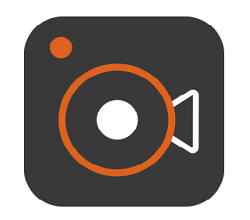
Obtener Aiseesoft Mac Screen Recorder
Siga estos pasos para usarlo para grabar video en Mac:
Paso 1: Para comenzar, inicie la aplicación y elija Grabadora de video en el menú que aparece como se ve en la imagen a continuación. Seleccione la configuración según sus preferencias y. presione Rec una vez que haya terminado de elegir la configuración.

Paso 2: Seleccionar la sección de edición es el siguiente paso. Puede realizar cambios aquí, como agregar texto, etiquetas particulares, etc. En este momento comenzará la grabación.
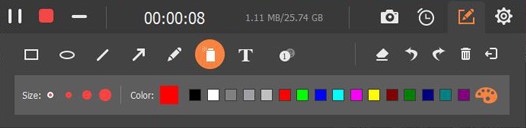
Paso 3: Una vez que haya terminado de grabar, presione el botón de detener. Ahora se encuentra en la etapa de vista previa, donde puede ver la película que acaba de grabar. Después de eso, simplemente puede guardarlo en cualquier formato compatible que desee.
Si desea grabar audio, simplemente vuelva a cargar el software y seleccione Grabadora de audio esta vez. Ajuste los parámetros a sus necesidades y estará listo para comenzar.
Pros y contras basados en la revisión de Aiseesoft Screen Recorder
- Viene con una función de edición simple
- Le permite elegir entre MP3, MP4, WMA y otros códecs de audio.
- Teclas de acceso rápido personalizables
- En la edición de prueba, puede grabar hasta 2 minutos.
- No hay opción para la grabación automática.
Las mejores alternativas para Aiseesoft Mac Screen Recorder: –
| Producto | Precio | Características | Enlace de descarga |
| 1. Creador de demostraciones de Wondershare
| $45/año | ● Transmitir medios a través de la red o Internet ● Dibujo de pantalla en tiempo real durante la grabación. ● Editar video y audio en pistas separadas | Descargar |
| 2. OBS
| Libre | ● H264 y AAC se utilizan para la codificación. ● No hay límite en el número de escenas y fuentes que se pueden usar. ● Opciones de configuración potentes y sencillas | Descargar |
| 3. Grabador de pantalla de Apowersoft
| Libre | ● Con solo unos pocos clics, puede comenzar a grabar. ● Puede hacer lo que quiera con la captura de pantalla flexible. ● Exportar videos a MP4, ASF, AVI, WMV, FLV, MPEG, VOB y GIF | Descargar |
| 4. Monobroche
| Libre | ● Use un bolígrafo, texto, flecha o formulario para llamar la atención sobre los elementos críticos. ● Con solo un clic, puede cargar su foto en nuestro almacenamiento en la nube. ● Arrastre y suelte para editar y realizar cambios. | Descargar |
| 5. VLC
| Libre | ● Los medios se pueden transmitir a través de una red o Internet. ● Le permite controlar la reproducción desde un navegador web. | Descargar |
Conclusión: -
Aunque no se puede negar que las soluciones de software de captura de pantalla han ganado popularidad en los últimos años, otro punto a considerar es que no necesitan ser muy complicadas. Cuanto más sencillas sean estas soluciones de software, mejor para todos. Esto es algo que muchos desarrolladores pasan por alto, por lo que sus soluciones de software terminan siendo demasiado complicadas.
Afortunadamente, Aiseesoft Screen Recorder es uno de los programas de grabación de pantalla más fáciles de usar. El programa es elemental de usar, y cualquiera que quiera una experiencia buena y consistente debería usarlo. Es la mejor grabadora de pantalla que he encontrado en mucho tiempo.